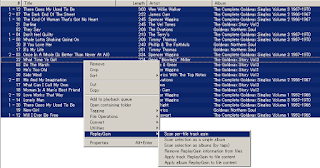GODJ-Cにもハイレゾモード?
【2017.7.20 更新】ファームウェア(17468)の有償モジュールとして、GODJ-C用 ハイレゾモードと 楽器機能がリリースされました GODJシリーズでハイレゾモードに対応しているのは、元祖GODJとGODJ Plus(ファームウェアアップデートにて対応)となっています。GODJ-Cは楽器機能(ピアノ/ギター)とハイレゾモードがオミットされ、元祖GODJの廉価版として位置づけられています。 昨日のGODJ公式アカウントのつぶやきをご覧ください。 ファームウェアリリースに向けてめちゃくちゃテスト中なう。 #GODJ #godjplus pic.twitter.com/to1O8fR9Jb — GODJ (公式) (@GODJ_jp) 2017年6月21日 写真をよく見ると、黒い筐体のGODJ-Cがハイレゾモードになっています(Format:96.0kHz 24bitの表示も見えます)。今後公開されるファームウェアによって、GODJ-Cもハイレゾモードに対応する可能性が出てきました。 今のところこの件に関して公式に言及はなく、何の確約もありません。しかし、廉価版であるため省略されていた機能が実装されるとしたら、GODJ-Cユーザにとってワクワクする話ではないかと思います。 これに引き続き、ユーザが切望するAAC対応と最大曲制限の撤廃についても、早期の実現を願うばかりです。